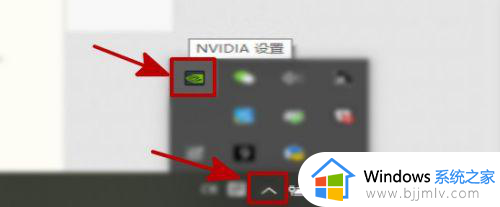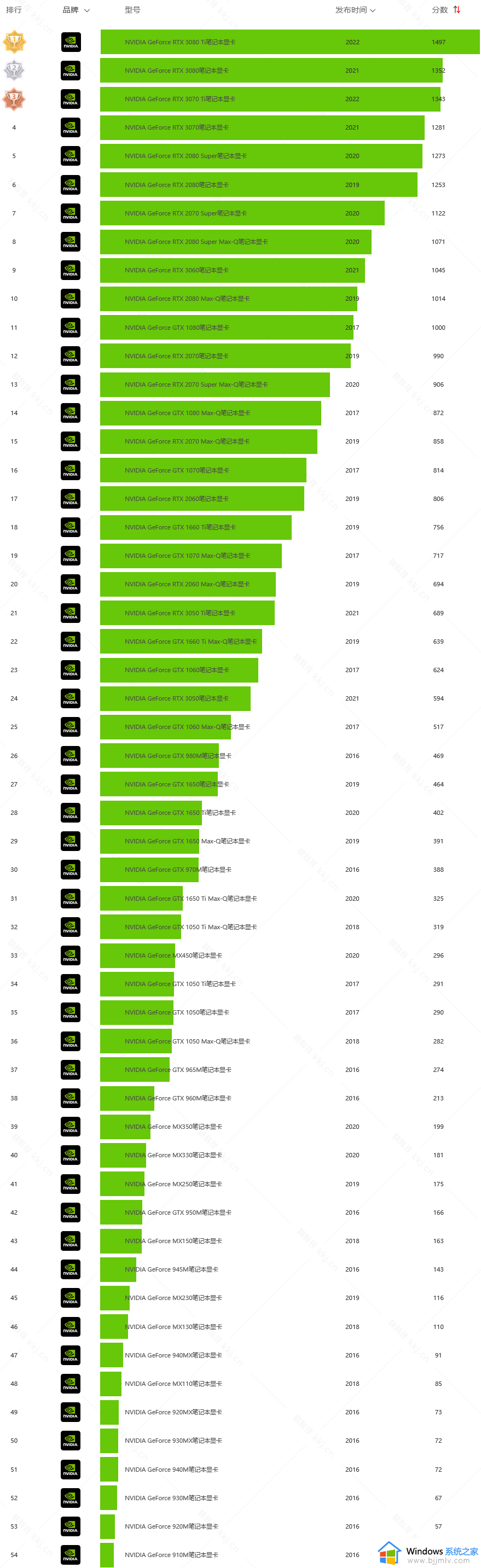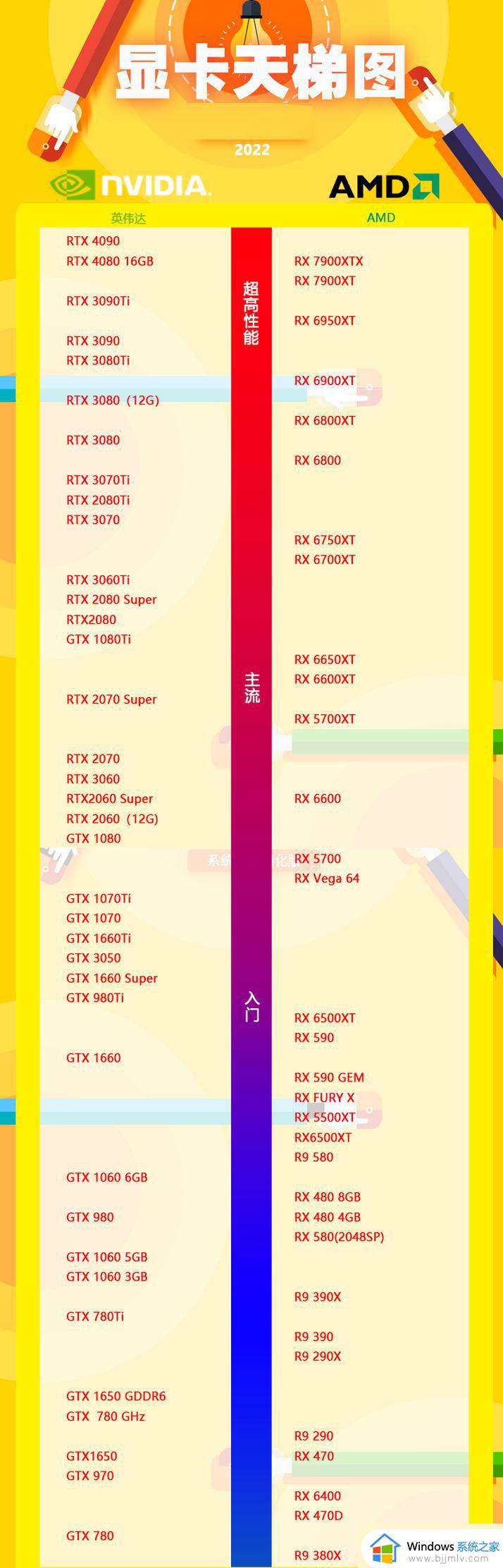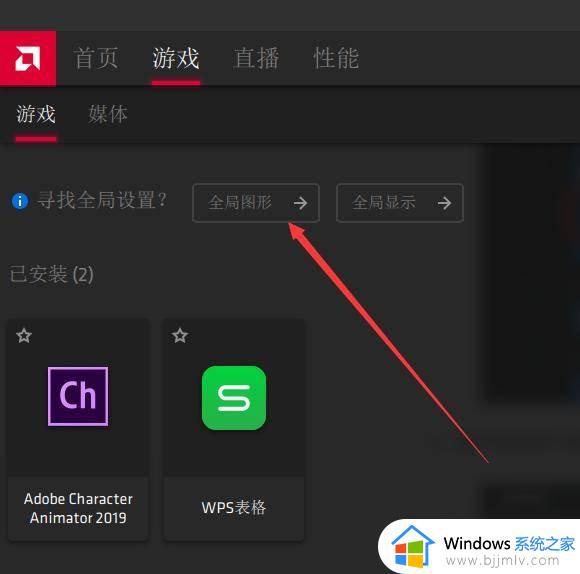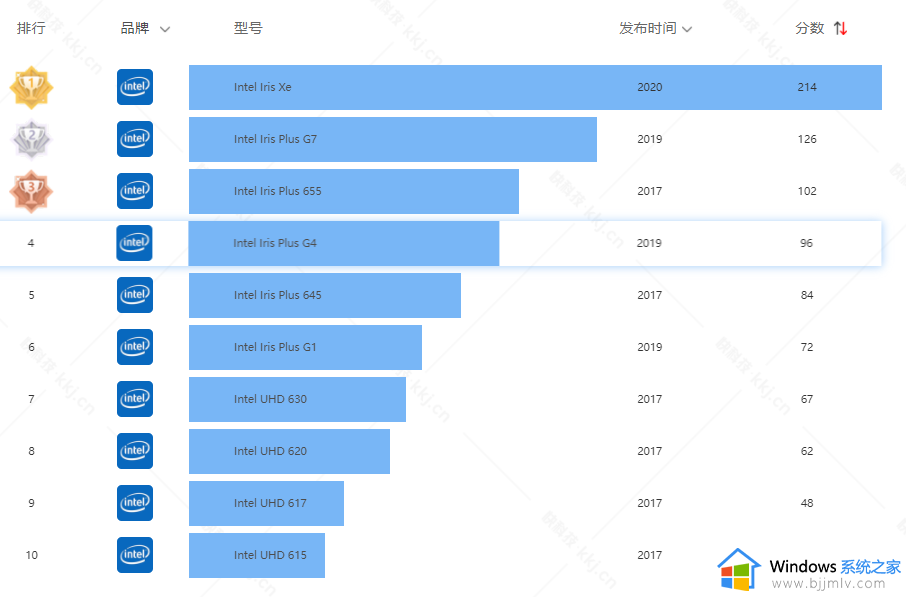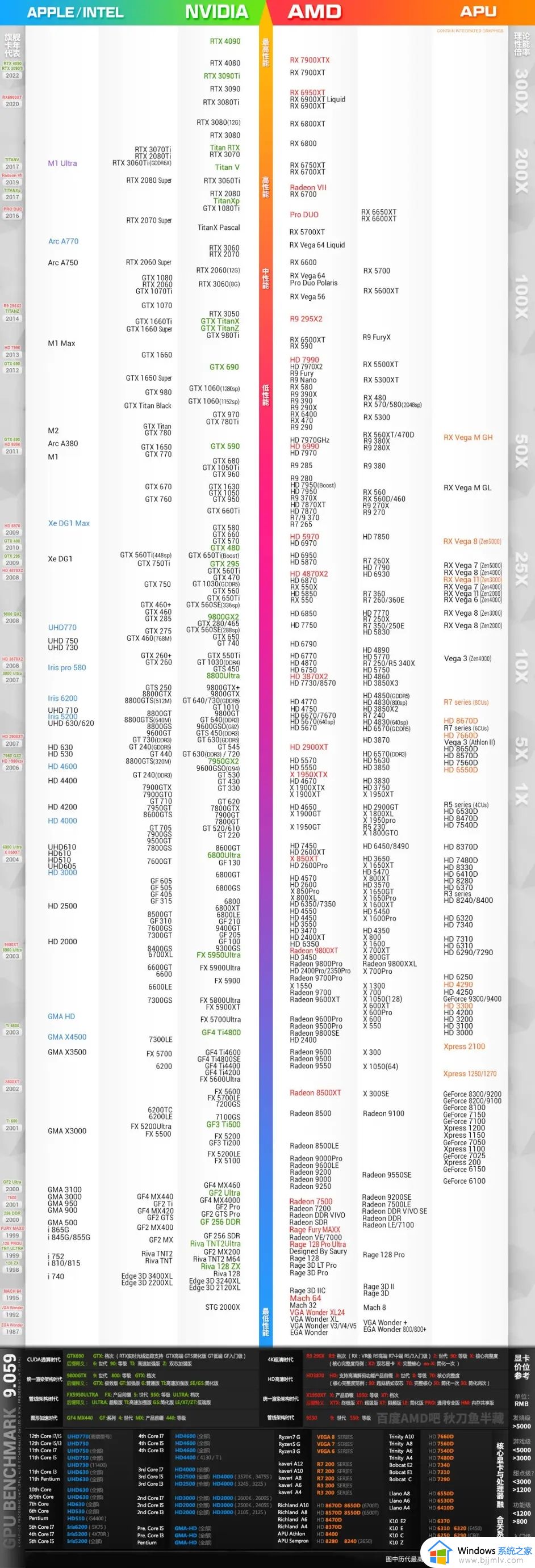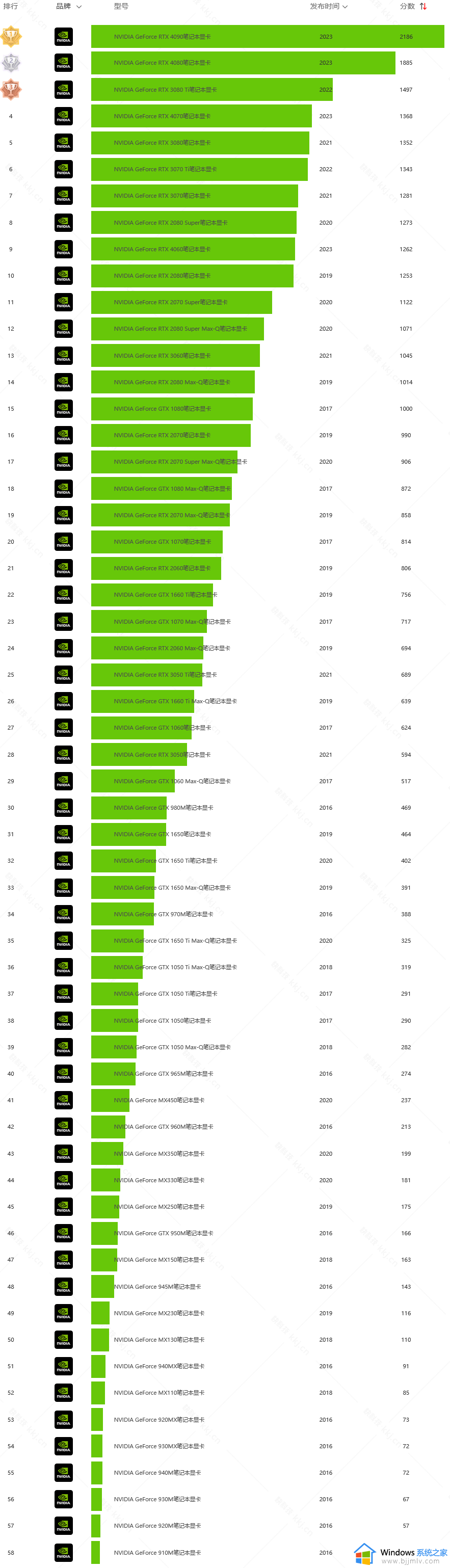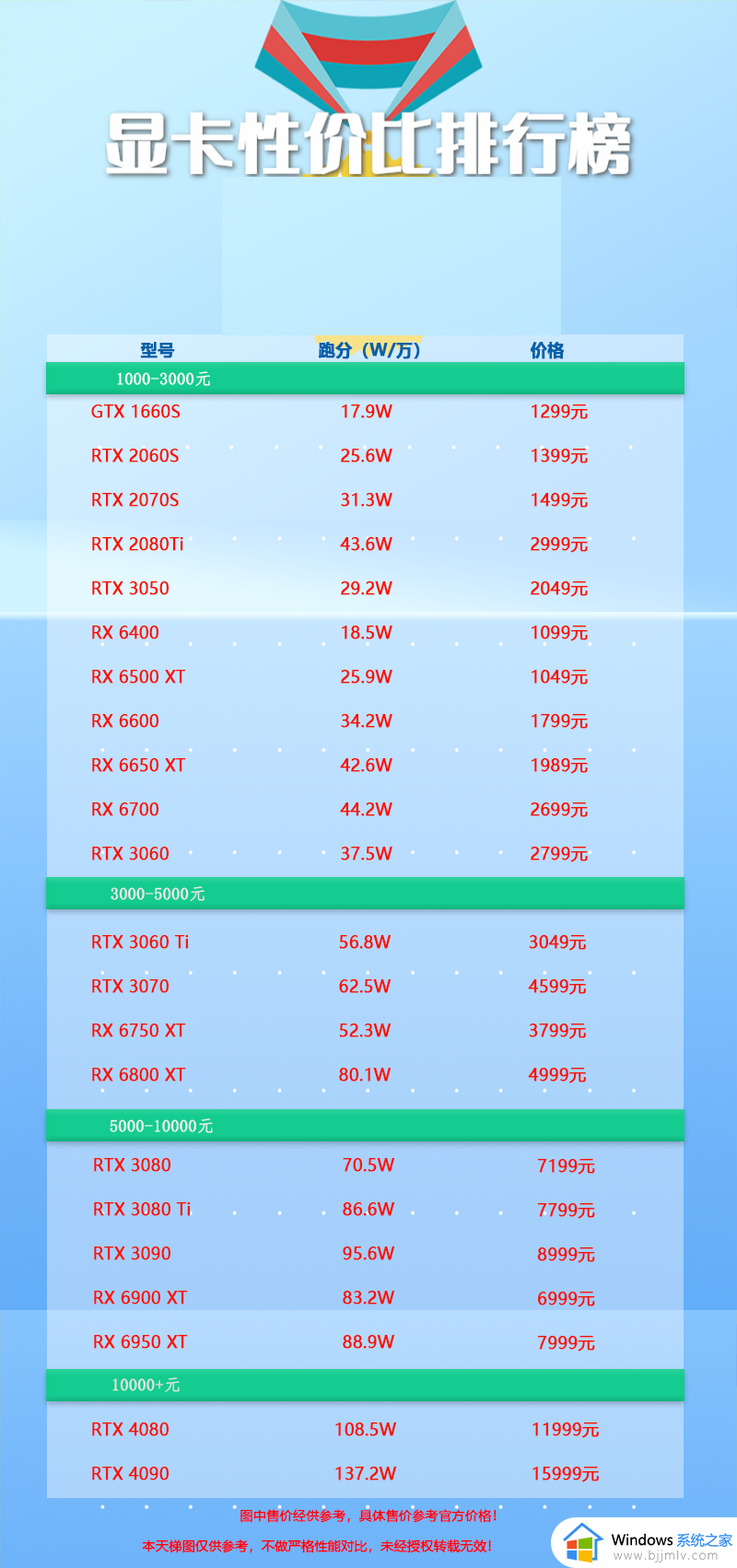n卡怎么设置性能最好 教你n卡发挥最大性能的设置方法
更新时间:2023-02-03 09:15:57作者:qiaoyun
对于一些游戏玩家来说,肯定都是希望可以有流畅的游戏画面,那么这个就跟显卡性能有很大的关系了,我们可以通过对显卡性能进行设置,很多人可能不知道n卡怎么设置性能最好吧,针对此问题,本教程就教你n卡发挥最大性能的设置方法。
方法如下:
1、首先我们点击搜索框,搜索“nvidia控制面板”。
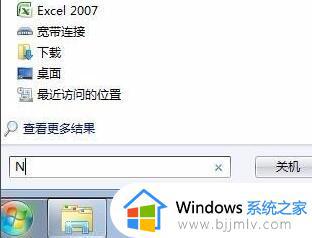
2、接着打开其中的“nvidia控制面板”。
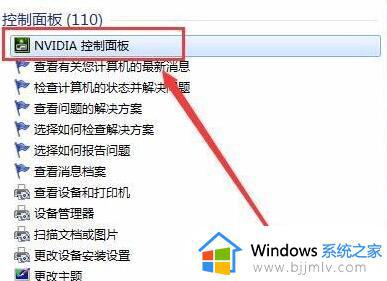
3、然后进入左上角“通过预览调整图像设置”。
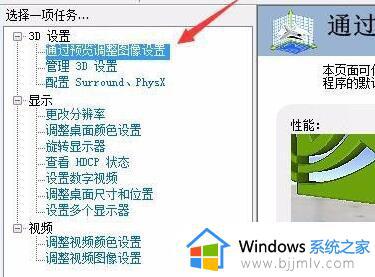
4、随后勾选“使用我的优先选择”并将下面滑块滑到“性能”这一边。
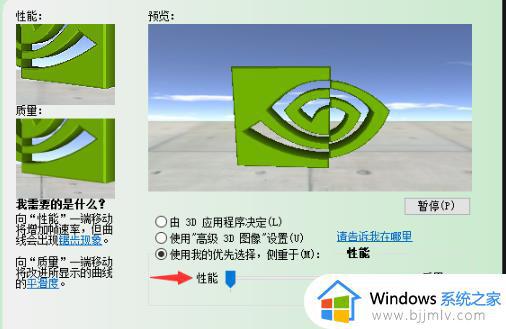
5、设置完成后,再点击左边“管理3D设置”进入“全局设置”。
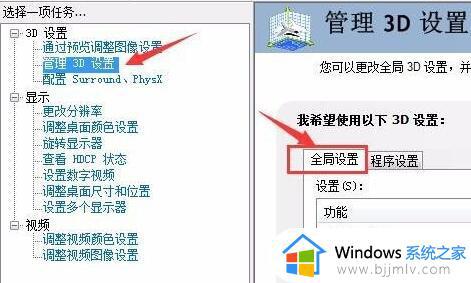
6、打开后,将下面的选项按照图示方法设置,基本上全部关闭。
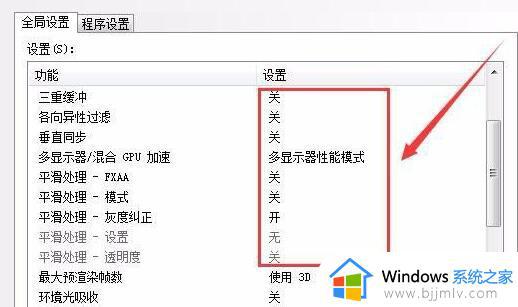
7、下面的选项也按照下图方法设置,设置完成后点击“应用”就可以了。
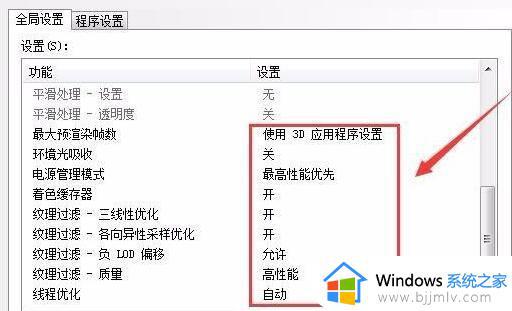
上述给大家介绍的就是n卡设置性能最好的详细步骤,感兴趣的小伙伴们可以尝试上面的方法步骤来进行操作吧。